Вход на хостинг
IT-новости
20.04.2016 iPhone 2017 года поместят в водонепроницаемый корпус из стекла
Линейка iPhone в новом году серьезно поменяется. В этом уверен аналитический исследователь Мин Чи Ку......
30.07.2015 Ищем уникальный контент для сайта
Ищем уникальный контент для сайта Без уникального контента Ваш сайт обречен на то, что его страницы......
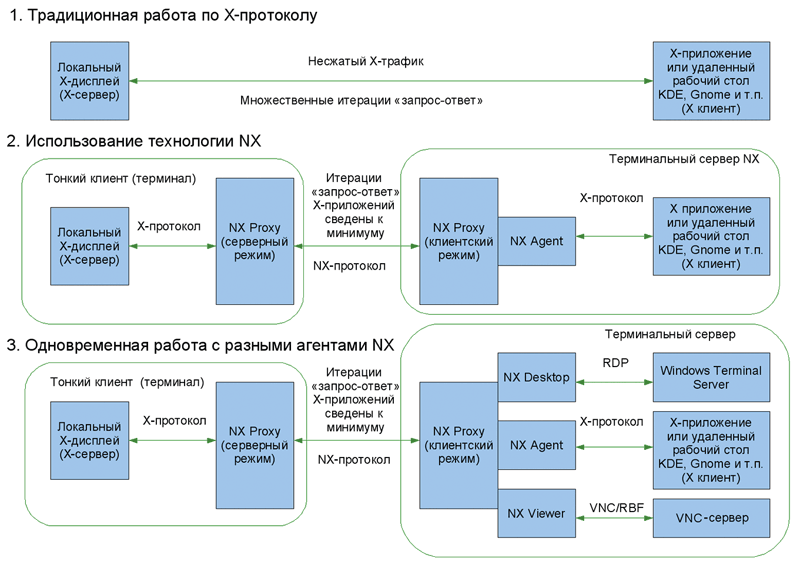
Рисунок 1. Взаимосвязь компонентов NX
Для того чтобы добавить в образ пакет VNC-клиента, раскомментируем строчку «#package vncviewer» в конфигурационном файле ~/thinstation/build.conf. Если каталог tftp-сервера находится в /tftpboot (как это у меня), то отредактируйте файл /tftpboot/thinstation.conf.network таким образом, чтобы в нем появились строчки:
SESSION_0_TYPE=vncviewer
SESSION_0_TITLE="VNC"
SESSION_0_VNCVIEWER_SERVER=10.10.10.10:5901
IP-адрес 10.10.10.10 замените на адрес вашего VNC-сервера.
Теперь проверим собранный с новым параметром образ в работе: включаем тонкого клиента, дожидаемся загрузки и запуска образа Thinstation, подключаемся к VNC-серверу. Обратите внимание на то, что переключение раскладок происходит с помощью клавиши «правый Alt». Собственно, виноват здесь не VNC-клиент, а файл Thinstation из пакета поддержки кириллицы keymaps-ru. Чтобы долго не возиться с поисками решения проблемы, я сгенерировал xkb-файл в настроенной системе SUSE-10.0 следующим образом:
xkbcomp :0 ru.xkb
xkbcomp -xkm ru.xkb ru.xkm
Утилита xkbcomp конвертирует описание XKB-раскладки в один из форматов. В первой команде генерируется дамп текущей раскладки из источника, в качестве которого выступает X-дисплей «:0». Вторая команда компилирует полученный файл в понятный для системы двоичный вид. Заменяем исходный файл своим:
cp -f ru.xkm ~/thinstation/packages/keymaps-ru/x-common/lib/kmaps/xkb
После сборки образа получаем нормальное переключение раскладок по <CTRL+SHIFT>. Вот только работает VNC-клиент недопустимо медленно. На компьютерах с процессором ниже P-200 начинается этакое «слайд-шоу», когда любое действие на удаленном рабочем столе сопровождается неторопливой прорисовкой этих изменений на экране монитора тонкого клиента. Существует множество VNC-решений, использующих схожие методы кодирования данных при передаче, все используют протокол Remote FrameBuffer (RFB). Различаются они количеством функций, параметрами кодирования данных, а также числом поддерживаемых платформ. Например, RealVNC [4] поддерживает сервер и клиент для Windows, UNIX, Microsoft PocketPC и Mac OS X, TightVNC [5] включает сервер и клиент для Windows и UNIX, VNC for DOS [6] – клиент для DOS, UltraVNC [7] – сервер и клиент для Windows, OSXvnc [8] – сервер и клиент для Mac OS X. Я протестировал RealVNC и TightVNC: второй продукт (и сервер, и клиент) субъективно немного быстрее, но оба создают эффект «слайд-шоу» на слабых компьютерах. Придется попробовать что-нибудь другое в качестве протокола связи между клиентом и сервером. VNC пока оставим в покое, позже придется к нему еще вернуться. Вот здесь я обратился к NX.
Поддержка Nomachine NX-клиента впервые появилась в Thinstation версии 2.1 в 2005 году, а последней на текущий момент является 2.2, она и будет подразумеваться далее. Для сборки образа с пакетом NX раньше был необходим прямой доступ в Интернет, в последних версиях Thinstation появилась возможность указывать путь к файлу префиксом «file://». Используемый и поддерживаемый дистрибутивом Nomachine NX клиент до сих пор имеет версию 1.5.x, хотя уже прошло достаточно времени с момента появления новой версии NX 2.0. В файле конфигурации build.conf раскомментируем строку «package nx», также в конце файла найдем строку «param nxurl»: укажем путь к заранее скачанному файлу, либо оставим как есть(нужен доступ в Интернет). Полученный сгенерированный образ копируем в каталог tftp-сервера, туда же копируем файл thinstation.conf.sample из корня дистрибутива, переименовываем его в thinstation.conf.network и правим: ищем на предмет #SESSION_0_TYPE=NX и редактируем строчки, относящиеся к этой сессии (здесь с номером 0), внося нужные параметры.
ООО Дельта-Технология ©2007 - 2023 год
Нижний Новгород, ул. Дальняя, 17А.




